Editing – Редагування
Insert Keyframe – Вставити Ключкадр
Reference – Довідка
- Mode – Режим:
Object Mode – Режим Об’єкта
- Menu – Меню:
- Shortcut – Шоткат:
I
Існують різні методи додавання нових ключів. А саме:
In the 3D Viewport, pressing I will bring up a menu to choose what to add a keyframe to.
Наведення курсора миші над потрібною властивістю і натискання I або клацання RMB з курсором миші над потрібною властивістю, що викликає контекстне меню, і вибір команди Insert Keyframe – «Вставити Ключкадр» з цього меню.
Auto Keyframe – Авто Ключкадр
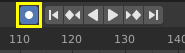
Авто вставляння Ключкадрів на Часолінії.
Auto Keyframe є кнопкою запису в заголовку часолінії Timeline. Auto Keyframe додає ключкадри автоматично для заданого кадру, якщо значення для властивостей типу трансформ змінюється.
Дивіться Timeline Keyframe Control для отримання додаткової інформації.
Delete Keyframes – Видалити Ключкадри
Reference – Довідка
- Mode – Режим:
Object Mode – Режим Об’єкта
- Menu – Меню:
– «Об’єкт > Анімація > Видалити Ключкадри…»
- Shortcut – Шоткат:
Alt-I
Існує кілька методів вилучення ключкадрів:
В оглядвікні 3D Viewport натискання Alt-I для вилучення ключів з вибраних об’єктів на поточному кадрі.
При наведенні вказівника миші над значенням, натиснення Alt-I.
Клацання RMB над потрібним значенням та вибір Delete Keyframe – «Видалити Ключкадр» з меню.
Clear Keyframes – Зчистити Ключкадри
Reference – Довідка
- Mode – Режим:
Object Mode – Режим Об’єкта
- Menu – Меню:
– «Об’єкт > Анімація > Зчистити Ключкадри…»
- Shortcut – Шоткат:
Shift-Alt-I
Вилучає усі ключкадри з вибраного об’єкта.
Editing Keyframes – Редагування Ключкадрів
Ключкадри можуть редагуватися у двох редакторах. Для цього перейдіть у редактор графів Graph Editor або аркуш експозицій Dope Sheet.
Examples – Приклади
Keyframe Animation – Ключкадрова Анімація
Цей приклад показує вам, як анімувати локацію, оберт та масштаб куба.
Спершу, на часолінії Timeline або в іншому редакторі анімації установіть кадр як 1.
With the cube selected in Object Mode, press I in the 3D Viewport. From the Insert Keyframe menu select LocRotScale. This will record the location, rotation, and scale, for the cube on frame 1.
Установіть курсор часу у кадр 100.
Використайте Move – Переміщення G, Rotate – Обертання R, Scale – Масштаб S для трансформування куба.
Press I in the 3D Viewport. From the Insert Keyframe menu, select LocRotScale.
Для тестування анімації натисніть Spacebar для грання.